1、拆封;
2、有SSD的跳过本条,没有的就要单买。主控首选Marvell的主流型号,三星的也可以,而闪存颗粒只要是正片用TLC和MLC都无所谓,如果有光驱位放HDD则选择时下性价比最高的256GB,否则选择512GB.
3、开机,确定已经打开虚拟化和AHCI,如果有必要则安装Windows 10或Arch Linux操作系统(下文以Windows 10为准)。
4、安装常用软件:
5、预先安装MEGAsync,开始同步几十GB的个人文件。
6、安装额外硬件:
外置声卡:创新Sound Blaster E5;
蓝牙鼠标:罗技M337;
7、打开Chrome,登录Google账号,同步所有插件,网页也要默认登录Google;
8、在Outlook添加电邮账户,下载邮件;
9、挂载家用服务器的两个网络磁盘;
10、然后就可以使用了!
2、有SSD的跳过本条,没有的就要单买。主控首选Marvell的主流型号,三星的也可以,而闪存颗粒只要是正片用TLC和MLC都无所谓,如果有光驱位放HDD则选择时下性价比最高的256GB,否则选择512GB.
3、开机,确定已经打开虚拟化和AHCI,如果有必要则安装Windows 10或Arch Linux操作系统(下文以Windows 10为准)。
4、安装常用软件:
- 安全软件:Windows Defender, Kaspersky安全软件或Norton Security进阶版,如果不想花钱推荐Avira Antivirus Free;安装adsafe or adblock plus....去广告; 火绒安全软件3.0
- 浏览器:Chrome、Firefox;
- 视频播放器:PotPlayer;
- 音频播放器:Foobar2000;PC:网易云音乐 听见好时光
UWP:网易云音乐UWP - 图像处理:Photoshop CC、Lightroom CC;
- SSH客户端:PuTTY;
- 压缩软件:7zip;
- 编辑器:Notepad++;
- IDE:Vistual Studio 2015 Community;
- 虚拟机:VirtualBox或者Hyper-V;
- 办公软件:Microsoft Office 2016;
- 同步盘:MEGAsync;
- IM软件:UWP版QQ;QQ轻聊版官方网站
- 密码托管:Lastpass(以Yubikey OTP二次验证);
- Game: 小鸡模拟器
- QQ输入法
- 优化: 软媒魔方;DISM++; PrimoCache
- 还有一些不便公开的软件;
5、预先安装MEGAsync,开始同步几十GB的个人文件。
6、安装额外硬件:
外置声卡:创新Sound Blaster E5;
蓝牙鼠标:罗技M337;
7、打开Chrome,登录Google账号,同步所有插件,网页也要默认登录Google;
8、在Outlook添加电邮账户,下载邮件;
9、挂载家用服务器的两个网络磁盘;
10、然后就可以使用了!
两个下载纯净软件比较放心的网站--zd423 - 软件分享平台领跑者和Yanu - 分享优秀、纯净、绿色、实用的精品软件
=================================================
前排提示 1:本人尽全力保证教程的准确性,并且在自己的 PC 上操作过教程的全部内容,如果您对本教程存在疑问,请咨询您的售后支持人员并按照他们的说明操作,本人不对因为按照本教程操作所造成的任何财产、人身、信息及各种类型的损失负任何责任。
前排提示 2:默认题主购买的是一台预装了 Windows10 Pro 系统的 OEM 品牌笔记本电脑。
Windows10 带来的是全新的操作逻辑和体验,这与您更换手机、Mac 一样,需要额外的时间和学习成本。想要无广告?想要系统更加流畅?想要看视频一整天续航?想要让整块显示屏成为您的多手势触控板 + 画板?请继续往下看。
这篇教程包括五部分:
一、装机软件推荐,重点放在 UWP,UWP 大法好
二、屏幕体验优化,包括触摸、字体、高分等,教大家一些常用触摸手势
三、系统速度优化,用科学的优化方式代替大数字
四、Win10 特色功能介绍
五、用 XTU 控制 CPU 功耗
1.如果您的配置不包括触摸屏,可以略过第二部分中的触摸优化部分。
2.如果您的配置不包括高分屏,可以略过第二部分中的字体及高分优化部分。
3.如果您的配置在内存、硬盘等方面高于该配置,可以适当略过第三部分。
4.如果您使用的不是 Windows10 系统,请略过第四部分、UWP 部分和触摸优化部分。
5.如果您只是刚接触 Windows 系统,请略过第五部分。
作为以下一切的前提,您需要一个 Microsoft 账户来改 chong 善 zhi 体 xin 验 yang
Microsoft account
请在微软官方网站注册您的账户并且妥善保管密码。
评论有人问到如何不需要密码登录,Win+R,输入 netplwiz,取消相应勾选。
您可以先观看微软官方给出的功能演示Windows 10 演示
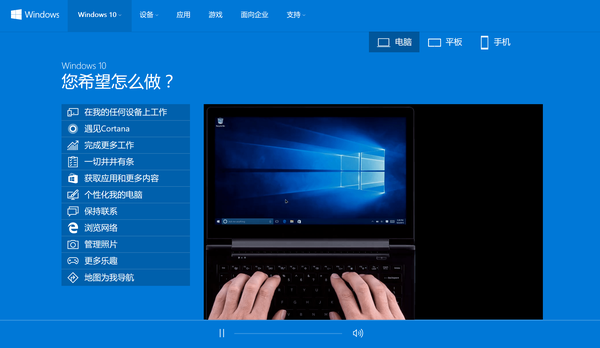
一、必要的装机软件
1.办公软件
1)文稿、表格、演示、笔记、数据库、创意、邮件、效率——Microsoft Office
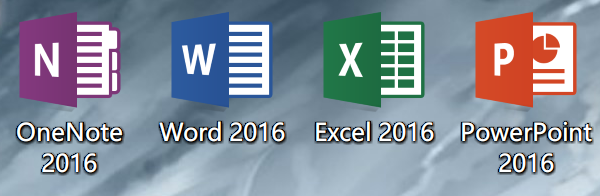
图为 Office 全家桶的一小部分。
为人所熟知的 Office 占据了绝大部分办公软件市场,熟练使用 Office 被大部分单位视为招聘者所必备的素质,我国计算机等级证书考试中就有对 Office 高级应用的考试。
与强大的功能相对应,Office 是一款需要付费的办公软件,您可以选择购买永久授权的 Office 2016,但每年 399 元的 Office 365 似乎更适合大部分用户。
比较 Office 365 家庭版和个人版软件
比较 Office 365 企业版计划
微软的 Surface 系列和相当一部分 OEM 笔记本预装了 Office 的免费授权,您需要登录 Office Home 来激活它,不同品牌的预装方式可能会有些许不同,您可以联系售后人员获取相应支持。
Microsoft Office Home
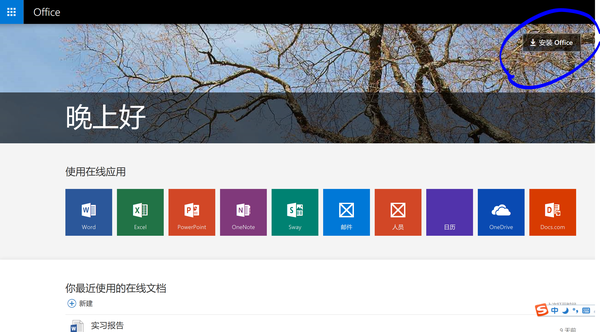
如下图所示,您可以去应用商店免费安装 UWP 版的 Office,功能和 iOS 版类似,重在免费。
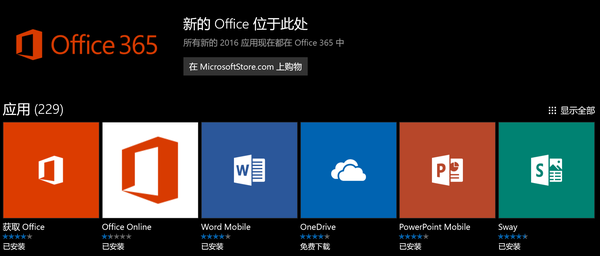
关于 Onedrive 同步速度慢问题,这是由于众所周知的原因,微软不能背这个锅。
建议通过修改 hosts 文件的办法来规避:
hosts 文件在 C:\Windows\System32\drivers\etc 目录下
先修改 hosts 文件的访问权限,如下图所示:
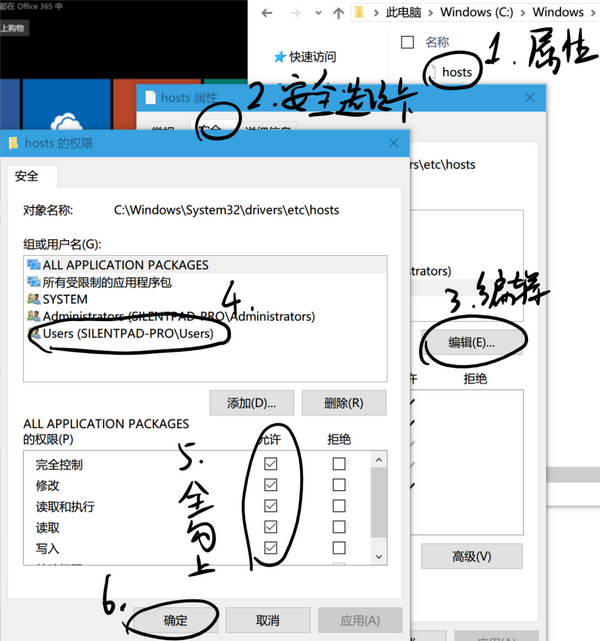
打开方式选择“记事本”,在文件最后另起一行,添加如下内容:
134.170.108.154 http://onedrive.live.com
184.84.40.133 http://api.onedrive.live.com
134.170.108.176 http://skyapi.onedrive.live.com
然后保存,保存时确认覆盖了之前的 hosts 文件而不是保存成了一个 txt 文件。
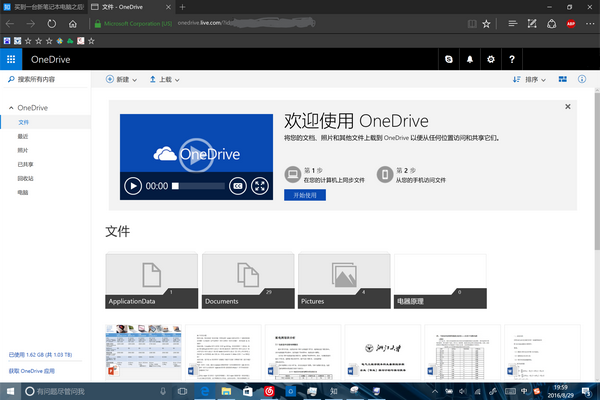
2)PDF 阅读和编辑——Drawboard PDF
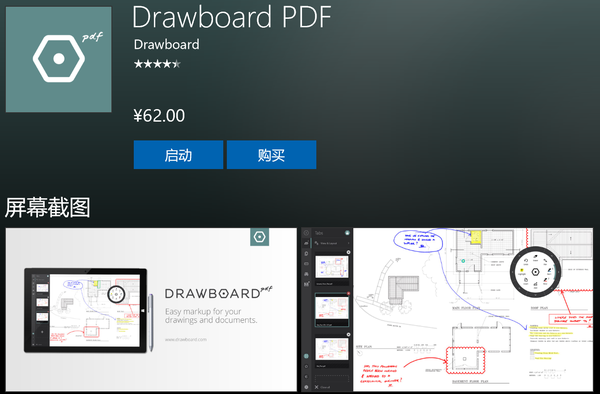
如您所见,Drawboard PDF 是一款付费的 UWP 应用,作为一款全英文的应用,它在中文应用商店中得到了 4.6 的总评与超过 1700 个 5 分评价。
无需赘言,Drawboard PDF 易用的界面设计,较小的资源占用,与笔触的完美结合是它成功的关键。微软的 Surface 系列安装有仅限一台机器使用的 Drawboard PDF for Surface。如果在商店中购买了它,则可以在 10 台设备中安装。
应用商店链接:Drawboard PDF
如果您不习惯使用英文应用,那么我向您推荐福昕阅读器:
福昕软件 - 全球领先的 PDF 文档核心技术与应用服务
Foxit MobilePDF (Foxit MobilePDF)
2.系统优化软件
在此不推荐任何国产优化软件
在此不推荐任何国产优化软件
在此不推荐任何国产优化软件
CCleaner - PC Optimization and Cleaning
Dism++ | 全新的 Windows 清理工具
差不多就这样了,二选一即可,本人认为不再需要额外的“优化软件”。
3.UWP 应用推荐
作为 Windows10 系统用户,您将会感受到 UWP 带来的方便。UWP 即 Universal Windows Platform 的英文缩写,意为 Windows 通用应用平台,是微软为实现 Hub、PC、平板、手机等所有 Win10 设备大一统所设计。
按照 UWP 规范设计的应用将保持最高的通用性,并且为各种分辨率的触摸屏幕优化。使用 UWP 应用,您将得到几近完美的交互体验。现在已经有多款 APP 推出了 UWP 版本,覆盖系统工具、生产力、阅读、娱乐等多个方面,形成了良好的软件生态。
UWP 应用中相当一部分是第三方作者贡献,在此附上部分优质 UWP 应用,链接如下:
1)装机必备:
解压缩:8 Zip (8 Zip – Windows Apps on Microsoft Store)
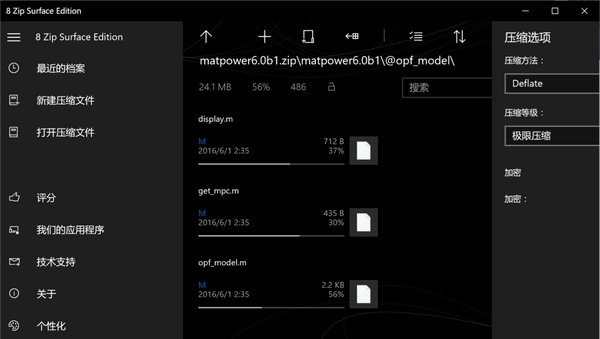
音频、视频转码(支持硬件加速)Transcoder (Transcoder)
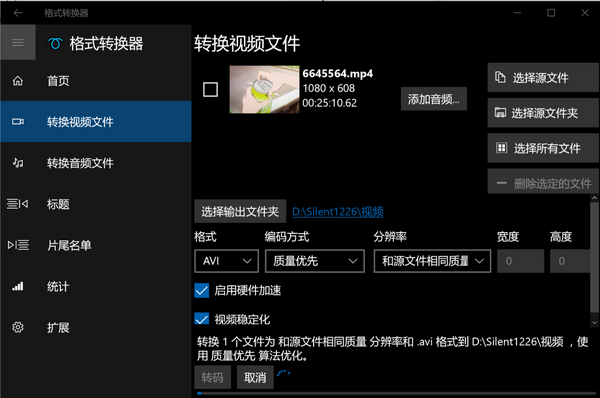
WiFi Commander: 3D Analyze & Monitor (WiFi Commander: 3D Analyze & Monitor)
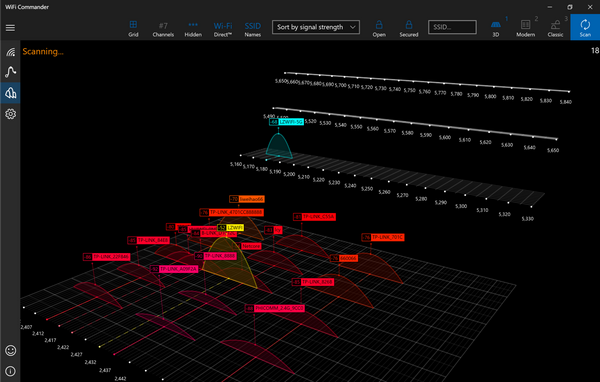
2)BAT 系列(UWP 专治毒瘤广告):
QQ(QQ – Windows Apps on Microsoft Store)
微信 for Windows 10 (WeChat for Windows 10)
微博 (微博 – Windows Apps on Microsoft Store)
淘宝 (淘宝 – Windows Apps on Microsoft Store)(微软官方团队出马,不就是 1%么,特供)
旺信 (旺信 – Windows Apps on Microsoft Store)
百度搜索 Win10 (百度搜索 Win10)
百度云 Win 10 (百度云 Win 10)
爱贴吧 UWP (爱贴吧 UWP – Windows Apps on Microsoft Store)
3)头条、新闻、阅读、社区:
TED (TED – Windows Apps on Microsoft Store)
最头条 (最头条 – Windows Apps on Microsoft Store)
IT 之家 (IT 之家 – Windows Apps on Microsoft Store)(软粉之家)
ZAKER HD (ZAKER HD – Windows Apps on Microsoft Store)
凤凰新闻 UWP (凤凰新闻 UWP)
网易新闻 (网易新闻 – Windows Apps on Microsoft Store)
腾讯新闻 UWP (腾讯新闻 UWP)
军事头条 (军事头条 – Windows Apps on Microsoft Store)
片刻 UWP (片刻 UWP – Windows Apps on Microsoft Store)
果壳精选 UWP (果壳精选 UWP)
糗事百科 UWP (糗事百科 UWP)
越飞阅读 (Fly Reader)
喜马拉雅 FM (喜马拉雅 FM)
NGA 玩家社区 (NGA 玩家社区)
4)知乎系列(居然可以成系列...):
知乎 - 与世界分享你的知识、经验和见解 (知乎 - 与世界分享你的知识、经验和见解)
i 知乎 (i 知乎 – Windows Apps on Microsoft Store)(我用的这个)
ZhiHu Pro (ZhiHu Pro – Windows Apps on Microsoft Store)
知乎日报 Win10 (知乎日报 Win10)
5)音乐及听歌识曲:
网易云音乐 UWP (网易云音乐 UWP)(大法好!)
酷我音乐 UWP (酷我音乐 UWP)
QQ 音乐 UWP (QQ 音乐 UWP – Windows Apps on Microsoft Store)
Groove 音乐 (Groove Music)
Shazam (Shazam – Windows Apps on Microsoft Store)
6)播放器、视频及直播(物理性无广告¬_¬):
ACG 播放器 (ACG Player)(纯手势操作谁用谁知道,秀妹纸的 iPad 一脸 -_-#)
爱奇艺 (爱奇艺 – Windows Apps on Microsoft Store)
搜狐视频 (搜狐视频 – Windows Apps on Microsoft Store)
优酷视频 For Win10 (优酷视频 For Win10)
哔哩哔哩动画 for Win10 (哔哩哔哩动画 for Win10)(还有个第三方版本也很好)
斗鱼直播 uwp (斗鱼直播 uwp)
虎牙直播 (虎牙直播 – Windows Apps on Microsoft Store)
芒果 TV (芒果 TV – Windows Apps on Microsoft Store)
电影天堂 UWP (电影天堂 UWP)
7)吃喝玩乐、出行(地图推荐自带):
- 百度糯米 - (- 百度糯米 -)
- 饿了么 - (- 饿了么 - – Windows Apps on Microsoft Store)
艺龙旅行 (艺龙旅行 – Windows Apps on Microsoft Store)
同程旅游 (同程旅游 – Windows Apps on Microsoft Store)
TripAdvisor Hotels Flights Restaurants (TripAdvisor Hotels Flights Restaurants)
Uber (Uber – Windows Apps on Microsoft Store)(用电脑打个车 -_-#)
8)创意、生产力及田牌:
奇妙清单 - 任务管理、项目规划、购物清单 (Wunderlist: To-Do List & Tasks)
Nebo (Nebo – Windows Apps on Microsoft Store)(可以替代 Onenote)
Bamboo Paper (Bamboo Paper)
Sketchable (Sketchable)
Fresh Paint (Fresh Paint)
StaffPad (StaffPad – Windows Apps on Microsoft Store)(壕收膝$_$)
Electro Tools (Electro Tools)(电气 看过来)
3D Builder (3D Builder)
微软必应词典 (Win10) (Microsoft Bing Dictionary (Win10))
远程桌面 (Microsoft Remote Desktop)
Sway (Sway – Windows Apps on Microsoft Store)
其实您去安装这个就一目了然¬_¬:
Hello, UWP (Hello, UWP)
二、屏幕体验优化部分
1.触摸体验改善
系统内嵌触摸手势(不是触摸板手势!- - 那个我会在第四部分介绍)
win10 拥有鼠标 / 触摸板 / 手触 / 笔触四种交互方式和笔记本模式 / 平板模式两种操作模式。
其中平板模式专为手触 / 笔触优化。
win 板会根据键盘的状况自动切换操作模式,或者每次都进行询问。一般而言,键盘拆下或者反折时将使用平板模式。
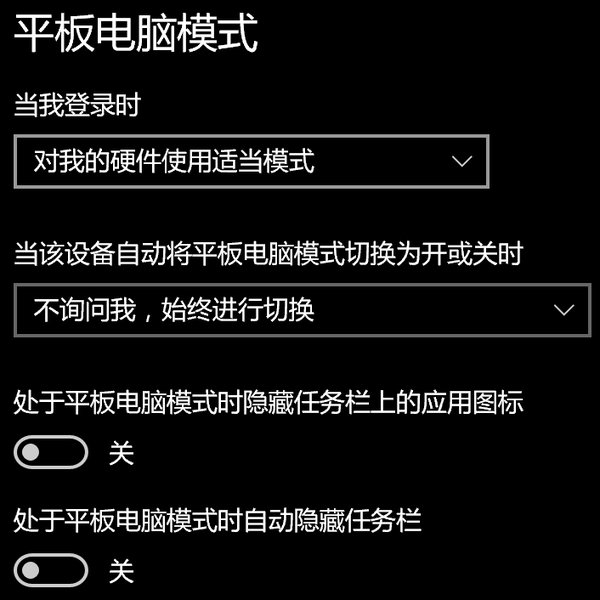
系统自带多种触摸手势:
短按:单击
连按两次:双击 / 选中文字
连按一次半(第二次不松手):拖动窗口 / 选中一段文字
长按:鼠标右键
笔触悬停:光标悬停
(以上手触 / 笔触均可)
从屏幕左侧划入:切换到后台(多桌面)【对应 ios 双击 home 和 Android 右键】
从屏幕右侧划入:呼出操作中心【对应 ios 上划 / 下划和 Android 上划】
从屏幕上方划到底:关闭 APP
在 edge 浏览器中左右滑动:前进 / 后退
双指捏合:放大缩小
另外在各个 UWP 应用中都有自定义的手势。
安利一个触屏手势自定义 APP,TouchMe Gesture Studio (TouchMe Gesture Studio)
它可以自定义数十种手势,您可以免费试用一个月再决定是否掏 31 元购买这款应用,我想大部分人会的,因为它也是一款全英文的应用,然后在中文应用商店得到了 4.8 的总评和超过 1300 个 5 分评价。
我个人最常用的是三指拖动窗口,四指左右滑动调节音量,上下滑动调节屏幕亮度。四指捏合关闭 Edge 页面标签,双指转圈刷新页面。五指捏合呼出开始屏幕,五指展开回到桌面。完全个性化的触控体验。
只是提醒您一点——安装之前请认真阅读 APP 介绍里的 READ THIS FIRST,别忘了在 APP 界面的右上点击安装 Touchme Engine 并且允许开机运行(个人猜测是 UWP 平台开放的 API 不足以实现足够的功能,所以做了这个)
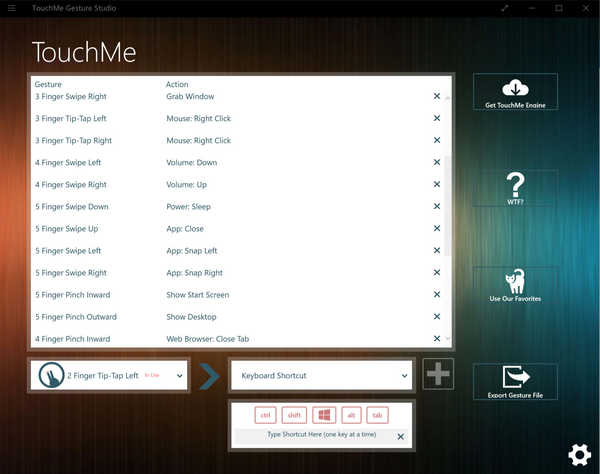
2.字体渲染改善
在使用过各种方案后,我的建议还是直接用 Mactype~
MacType - 美化 Windows 字体的神器!(让字体渲染显示效果比苹果电脑更清晰炫丽)
注意,Mactype 与 Win10 一周年更新版本存在严重的兼容性问题,请下载 win10 补丁,并且将解压出的两个文件替换 Mactype 根目录下同名文件。
Mactype win10 补丁 http://pan.baidu.com/s/1qYUxun6
Mactype 字体渲染效果截图(请点击查看原图,下同)
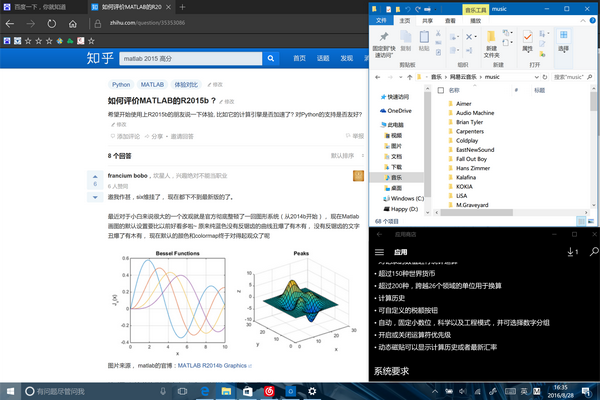
3.高分屏软件适配
在知乎上,经常可以看到有人抱怨所谓“Windows 的高分屏适配问题”,声称在 Windows 上高分屏根本没有必要,会产生界面模糊、缩小等问题。
这里给大家澄清一下,高分屏可以带来更加细腻的视觉体验,很多人觉得 MacBook Pro 屏幕好,不过是因为它有着 2560*1600 级别的分辨率,与他们见过的 1366*768 的笔记本相比高下立判。我建议大家在预算足够的情况下,尽量购买分辨率在 1920*1080 以上的笔记本,至于软件适配问题,请往下看。
1)系统层面的适配
Windows10 已经支持 200% DPI 缩放,也就是 Retina 所使用的缩放方式。设置界面在“设置——系统——显示——更改文本、应用和其它项目的大小”。一般而言,系统会自动选择合适的 DPI 缩放方案。
在线 PPI 计算器LUKIYA'S NEVERLAND
我的建议是 PPI 在 150 左右使用 125%缩放,在 200 左右使用 150%缩放,在 250 以上使用 200%缩放。正确地设置缩放比例可以让系统界面正常显示。
2)软件层面的适配
所有 UWP 应用均支持高分屏幕
所有 UWP 应用均支持高分屏幕
所有 UWP 应用均支持高分屏幕
大部分国外 Win32 应用程序在 2015 年前后开始完成高分屏适配,请尽量安装您所需软件的最新版本。据本人所知,Adobe 全家桶在 CC 2014 版本后实现高分屏适配,Matlab 在 2015a 开始支持高分屏。请点击查看原图
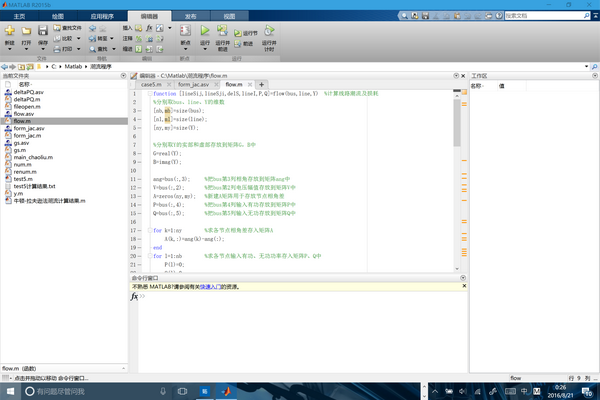
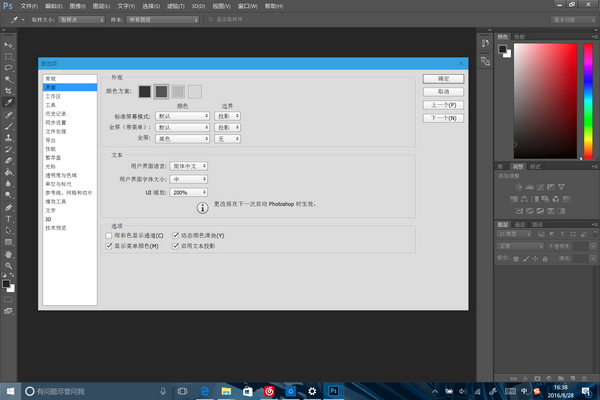
而部分国产 Win32 应用程序则没有做好适配,据本人所知腾讯在这一方面上算比较积极的,QQ 很早就完成了高分屏适配,但是国人常用的比如百度云管家、迅雷等却没有做适配。
您可以选择安装同类 UWP 版本来解决这个问题。
如果您使用的系统缩放比例为 125%,也可以在该应用图标处右键点击——属性——兼容性——高 DPI 设置时禁用显示缩放。这样可以避免字体模糊的问题。
125%放大禁用缩放,影响不大。而 200%缩放直接不禁用缩放,由于是 4 对 1,模糊也不明显。
三、系统速度优化部分
如果您的电脑内存超过 8G,而且使用了 SSD,可以选择直接略过这一部分,尽情享受高配置给您带来的流畅体验。您只需要注意在日常使用中,不要访问奇怪的网站,不要下载奇怪的软件,在安装软件时不要带着一堆勾点击“下一步”。
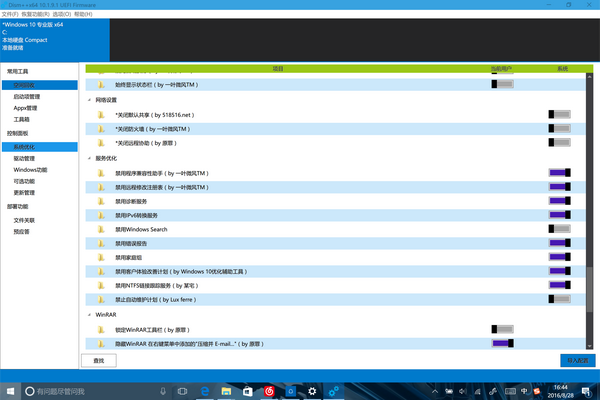
首先请允许我再次安利一次 Dism++,简洁明了,能勾的就勾。
Dism++ | 全新的 Windows 清理工具
注意,禁用 Windows Search 服务会造成 Cortana 无法使用。
下面是一些系统速度优化的 tips:
1.设置——隐私——后台应用,将不需要后台运行的 APP 设为关
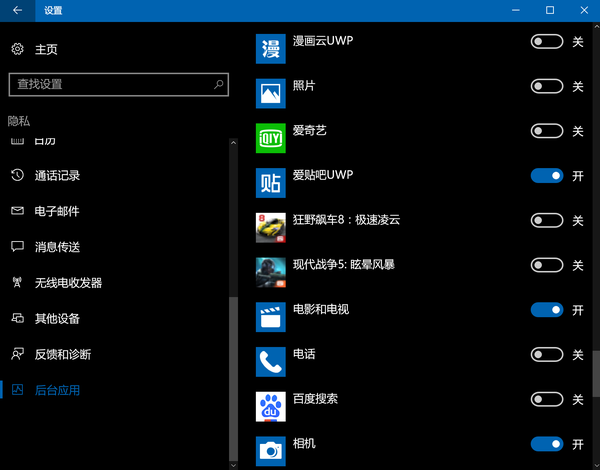
2.关闭部分桌面特效,如下图操作
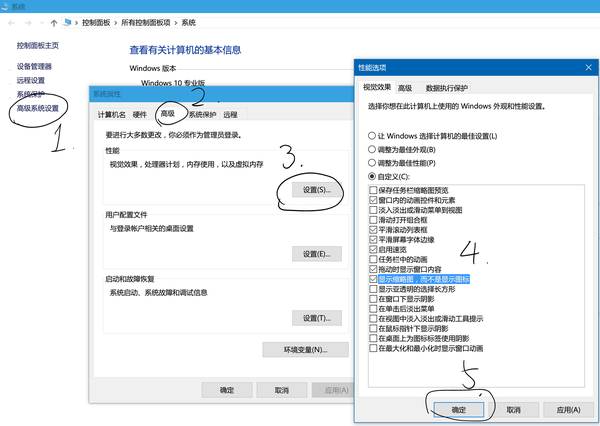
按自己需要勾选,关闭不需要的特效。可以提升低配置电脑的流畅程度。
3.用组策略干掉 Windows Defender
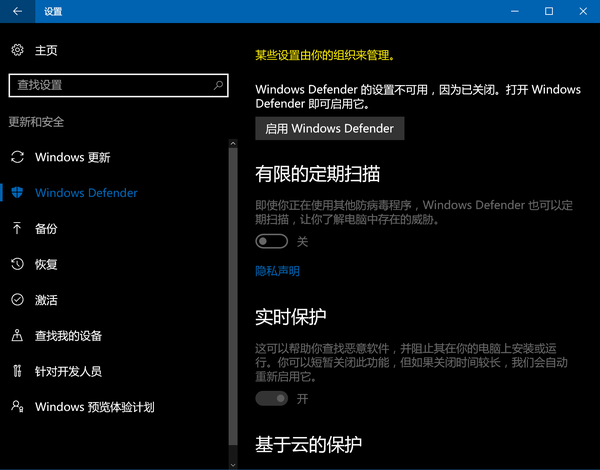
方法如下:http://jingyan.baidu.com/article/6c67b1d68e2cbc2787bb1efb.html
后果自负,关闭保护可以减少资源占用,但是以后请不要乱点奇怪的网站与奇怪的下一步。据统计 99%的 windows 用户的问题是因为带着一堆勾直接下一步。
如果您对自己所处的网络环境有充分自信 / 对自己的日常使用习惯有充分自信的话,可以不使用任何安全防护软件,请不要认为我的意思是 Defender 不好用,应该关了换别的。
4.关闭 Bitlocker 设备加密
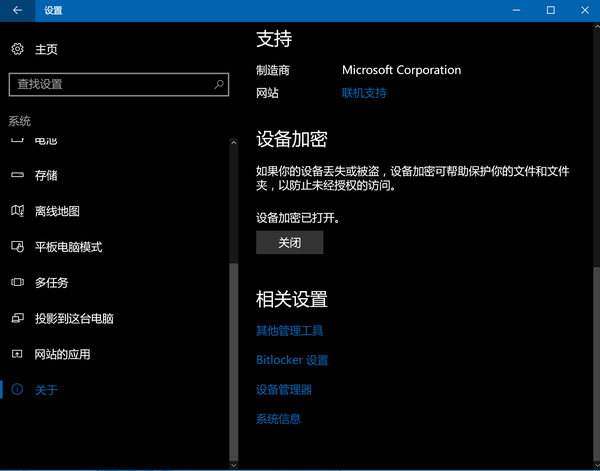
BitLocker 使用 TPM 帮助保护 Windows 操作系统用户数据,并帮助确保计算机即使在无人参与、丢失或被盗的情况下也不会被篡改。然而对于“普通用户”而言,这项功能就像“查找我的 iPhone”一样鸡肋,被“莫名其妙”锁住是更大的危险。所以如果您不是用这台 PC 作为工作机的话,关掉它吧。
5.开机自启动程序和服务的优化
Ctrl+Shift+Esc 打开任务管理器,选择“启动”选项卡,禁用不需要开机启动的程序。
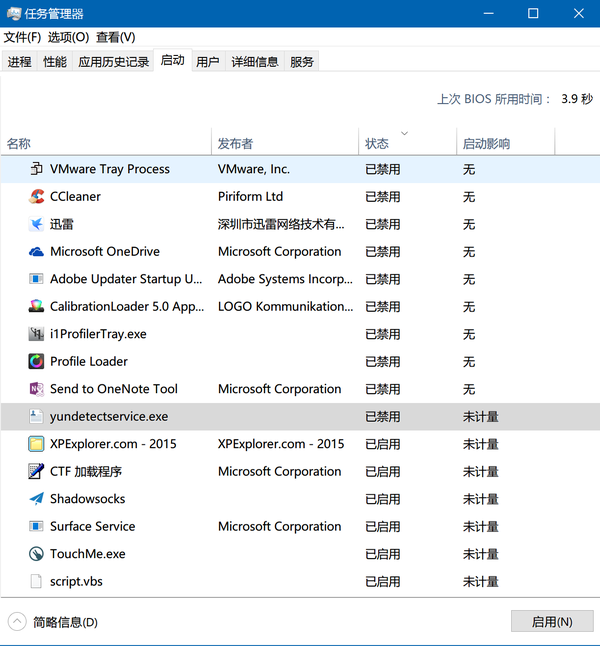
对小娜说”打开系统配置“,在弹出的窗口中取消不需要开机启动的服务的对勾
记得勾选隐藏所有 Microsoft 服务,尽量不要取消 Intel 开头的服务。
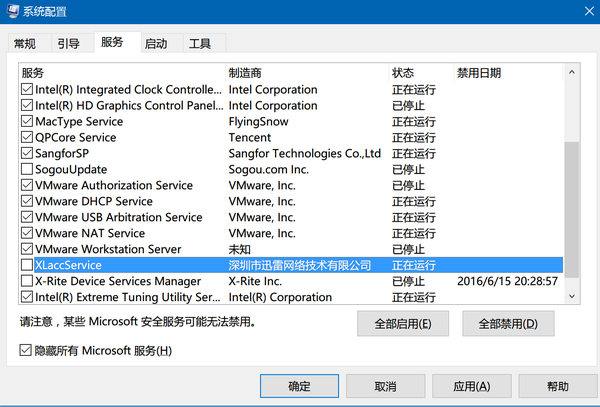
6.关于 SSD
不折腾就是最好的使用方法!
不折腾就是最好的使用方法!
不折腾就是最好的使用方法!
如果您购买的是品牌机,那就不要去管网上什么 TRIM、4K 对齐,AHCI 之类,那些事情厂商都做好了。也不要去搞各种减少写入、刷驱动之类,踏踏实实用!
如果您是自己购买的 SSD,那就请在能保证最少三年保修的厂商中随便买一个看着顺眼的,不要去管网上什么 SLC、MLC、TLC,这主控那固件的。正确安装 Win10,然后踏踏实实用!
如果您要跑分——
CrystalDiskMark,不要用 AS SSD 那个连 NVme 都不支持的渣渣→_→
跑出来分数大差不差就得了,不要纠结为什么别人读取 1000+,我 950,没意义。
如果您要查看健康状况——
CrystalDiskInfo,相信我看了也是白看,你是写不挂的,在座有几位能在有生之年把固态写到 72TB 以上(目前固态的最低官标寿命)的请在评论举个手。
如果您要作死——
EX-DIY 工具箱 卡硬工具箱 (原:卡吧工具箱) 官方网站
非硬广,只是觉得这个工具箱里有些东西还是非常 exciting 的。
四、带您体验 Windows10 特色功能
1.Windows Hello
还在输密码解锁您的电脑吗,Out 了——Windows Hello 是一种无需密码的登录模式,该技术采用人脸、指纹或配套设备来识别。进入“设置——账户——登录选项”来使用 Windows Hello。
Windows Hello:指纹、虹膜、人脸识别解锁
Windows hello 双胞胎测试
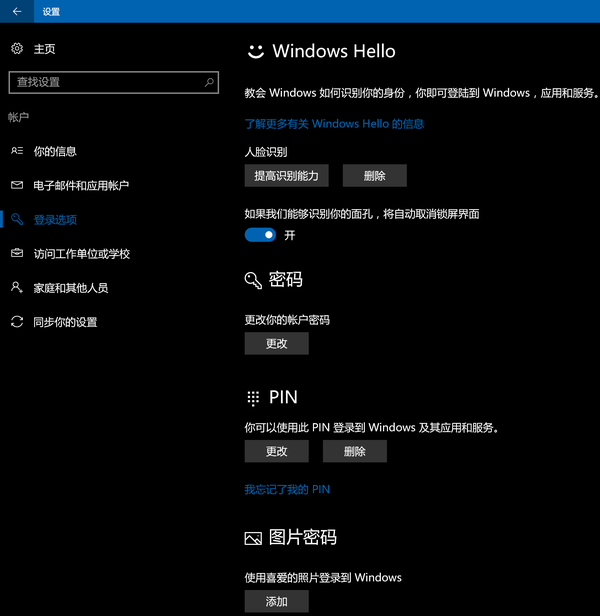
2.Microsoft Edge
官方介绍:Microsoft Edge
宣传视频:10 个升级到 Windows10 的理由之微软 EDGE 浏览器
Edge 是 Windows10 上速度最快、最省电、占用资源最小的浏览器。
使用帮助:Microsoft Edge 提示
一周年更新后 Edge 已经开始支持插件。
去广告插件:Adblock Plus (Adblock Plus)
更多插件可以在 Windows 应用商店中找到。
3.Cortana
【科技美学】三大语音助手测评 Siri Cortana 讯飞 iPhone6 830_手机评测
教大家如何优雅的使用 Windows10 上的 Cortana(小娜)_数码
祝您发现新大陆,本人先逃了~
4.优化的触摸板体验
进入“设置——设备——鼠标和触摸板”来使用触摸板手势。
两个没有提到的手势:
三指下滑 / 上滑,显示桌面与显示应用切换
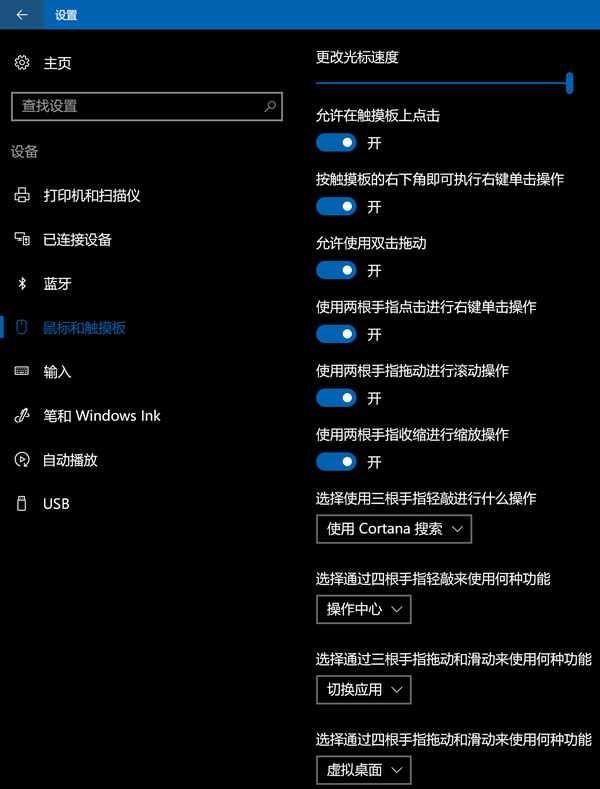
5.Windows 聚焦
进入“设置——个性化——锁屏界面”来使用 Windows 聚焦。Windows 聚焦会根据您的个人喜好,每日为您自动更换锁屏图片。
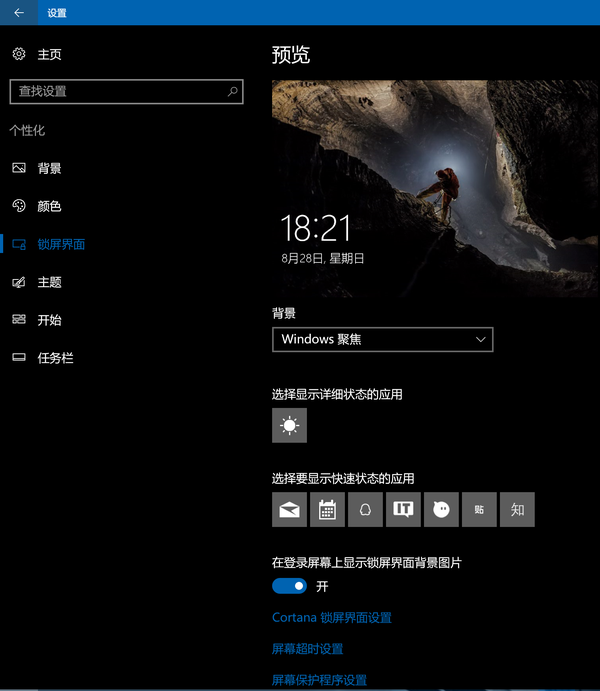
Windows 主题下载
https://support.microsoft.com/zh-cn/help/13768/windows-desktop-themes
6.Windows Ink
Windows Ink Workspace 上手演示(@诺记吧 转载)
Windows Ink 可以由触控笔直接呼出,包括“便笺”、“草图板”、“屏幕草图”三种模式,分别对应记事、画图、截图,可以设置呼出时直接进入某种模式。屏幕截图可以立刻用笔作修改和标注,并且可以直接共享到 UWP 应用,即便您的设备不包括触控笔,您依然可以用手指来绘图。
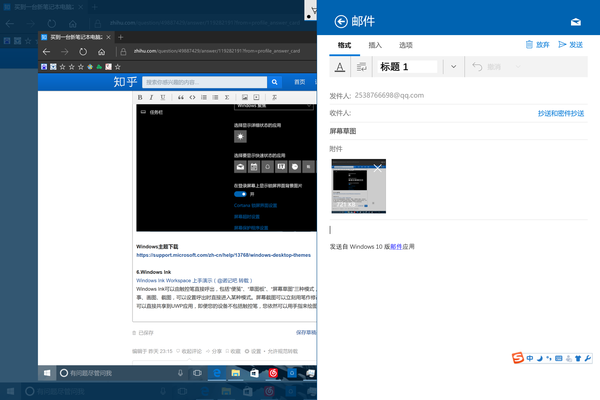
五、XTU 控制 CPU 功耗
如果你不打算用国产毒瘤软件就不用看了...
1.原理部分
我们先理清楚一个思路:
整机功耗=CPU 功耗 + 显卡功耗 + 屏幕功耗 + 其它功耗
为什么其它功耗被称为其它功耗——与前三者相比实在不值一提
怎么控制显卡功耗呢?如果你用核显那就没意义了,如果你用英伟达,那有 Maxwell bios tweaker 和 Nvidia Inspector,在可以写 vbios 的卡里一般调节 P08 来降压,不可写的用 Inspector 稍微限制下频率。如果你用农企,那还谈什么功耗。所以刚才都是我口胡不用看了。
怎么控制屏幕功耗呢?亮,功耗大,暗,功耗小,如果说还有什么,就是分辨率也是有影响的,这个很重要。
当然这些都不是正题,我们再建立一个逻辑:
同一颗 CPU,频率越高,性能越强,功耗越大。
频率和性能是线性关系,频率性能和功耗却是非线性关系。
这是因为提升频率,需要加电压,加电压会增加功耗,而且不是线性。
打开 AIDA64,计算机——传感器选项,拖到最下面。
Downloads | AIDA64
CPU Package 就可以认为是 CPU 总功耗,分四部分,其中 IA Cores 是 CPU 部分的功耗,GT Cores 是核显部分的功耗,这两块是大头。
intel 给所有 CPU 都设定了一个上限,叫做 TDP(散热设计功耗),对于低压 CPU 而言,这个值通常为 15W/17W。
按 intel 的说法,就是您的机器的散热能力,足够支持 15W 的 CPU,没别的意思了。
按用户的说法,就是如果您让机器满载运行,假设屏幕耗电是 4W,您的机器没有独显,电池是 80Wh,那么通常结果就是 4 小时没电。
TDP=15W 的意义,就在于长时间运行的情况下,它会把 CPU Package 控制在 15W 以下。
打个比方:
intel 让一颗即将出厂的 CPU 做运算,同时一点一点加电压,然后它频率开始上升,运算速度越来越快,功耗也开始上升,当上升到 15W 的时候,停,瞥一眼频率,2.7Ghz,还行,标上 i5-6200U。
intel 让一颗即将出厂的 CPU 做运算,同时一点一点加电压,然后它频率开始上升,运算速度越来越快,功耗也开始上升,当上升到 15W 的时候,停,瞥一眼频率,挖槽,3.2Ghz,标上 i7-6600U。
intel 让一颗即将出厂的 CPU 做运算,同时一点一点加电压,然后它频率开始上升,运算速度越来越快,功耗也开始上升,当上升到 7W 的时候,停,瞥一眼频率,2.0Ghz,标上 m3-6y30。
2.Intel® Extreme Tuning Utility (Intel® XTU)
XTU 是 intel 官方出品的 CPU 控制工具,以往是至尊 U 专享。这次在 Skylake 平台上开放程度比较高,很多 CPU 都可以自行调节。
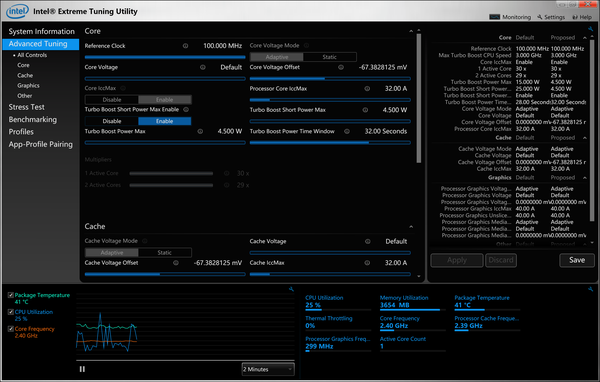
Support for Intel® Extreme Tuning Utility (Intel® XTU)
Turbo Boost Power Max,可以理解为上面的 TDP
Core Voltage Offset,就是加的电压
Turbo Boost Short Power Max,可以理解为短时间运行情况下的 TDP
Turbo Boost Power Time Window,可以理解为短时间运行究竟是几秒
假设您使用了一颗 i7-6600u
您会发现,Turbo Boost Power Max=15W,Turbo Boost Short Power Max=25W,Turbo Boost Power Time Window=28s。
如果您在 XTU 里给它改成 Turbo Boost Power Max=4.5W,Turbo Boost Short Power Max=7W,Turbo Boost Power Time Window=28s,然后点击一下 Apply,恭喜您得到了一颗 m7-6y75。
但您突然打算开把 dota,这时候再打开 XTU 改回去吗,这就太麻烦了。
把这个下载下来,解压到 C 盘根目录,然后打开 C:/PowerManager,运行里面的.reg 文件。
http://pan.baidu.com/s/1o8rlYjC
回到桌面,点击右键:
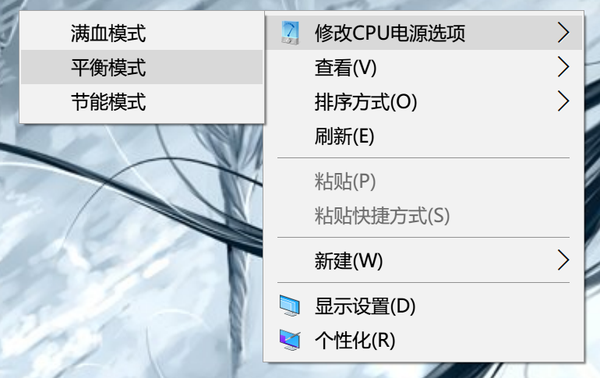
感谢教主 @可可苏玛 提供的指导
满血,它就是 i7。平衡,它就是 corem。节能,它就是 atom。
个性化设置:
打开 C:/PowerManager 文件夹下的.ps1 文件,找到如下内容,修改 -v 后面的数值即可:
& 'C:\Program Files (x86)\Intel\Intel(R) Extreme Tuning Utility\Client\XTUCli.exe' -t -id 34 -v -67.3828125
&'C:\Program Files (x86)\Intel\Intel(R) Extreme Tuning Utility\Client\XTUCli.exe' -t -id 48 -v 4.500
&'C:\Program Files (x86)\Intel\Intel(R) Extreme Tuning Utility\Client\XTUCli.exe' -t -id 47 -v 4.500
&'C:\Program Files (x86)\Intel\Intel(R) Extreme Tuning Utility\Client\XTUCli.exe' -t -id 66 -v 32
第一排是电压设置,-67.3828125 是降压 0.067V,因为 intel 电压会给的比较保守,实际上再降一点,可以在相同功耗下跑到更高的频率。愿意作死的,可以降个 0.1V 以上看看。
第二排是 TDP 设置。
第三排是短时运行允许 TDP 设置。
最后一排是短时运行允许时间。
======================================================
=================================================
前排提示 1:本人尽全力保证教程的准确性,并且在自己的 PC 上操作过教程的全部内容,如果您对本教程存在疑问,请咨询您的售后支持人员并按照他们的说明操作,本人不对因为按照本教程操作所造成的任何财产、人身、信息及各种类型的损失负任何责任。
前排提示 2:默认题主购买的是一台预装了 Windows10 Pro 系统的 OEM 品牌笔记本电脑。
Windows10 带来的是全新的操作逻辑和体验,这与您更换手机、Mac 一样,需要额外的时间和学习成本。想要无广告?想要系统更加流畅?想要看视频一整天续航?想要让整块显示屏成为您的多手势触控板 + 画板?请继续往下看。
这篇教程包括五部分:
一、装机软件推荐,重点放在 UWP,UWP 大法好
二、屏幕体验优化,包括触摸、字体、高分等,教大家一些常用触摸手势
三、系统速度优化,用科学的优化方式代替大数字
四、Win10 特色功能介绍
五、用 XTU 控制 CPU 功耗
1.如果您的配置不包括触摸屏,可以略过第二部分中的触摸优化部分。
2.如果您的配置不包括高分屏,可以略过第二部分中的字体及高分优化部分。
3.如果您的配置在内存、硬盘等方面高于该配置,可以适当略过第三部分。
4.如果您使用的不是 Windows10 系统,请略过第四部分、UWP 部分和触摸优化部分。
5.如果您只是刚接触 Windows 系统,请略过第五部分。
作为以下一切的前提,您需要一个 Microsoft 账户来改 chong 善 zhi 体 xin 验 yang
Microsoft account
请在微软官方网站注册您的账户并且妥善保管密码。
评论有人问到如何不需要密码登录,Win+R,输入 netplwiz,取消相应勾选。
您可以先观看微软官方给出的功能演示Windows 10 演示
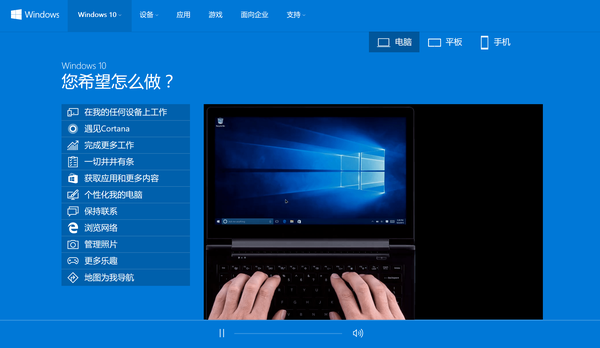
一、必要的装机软件
1.办公软件
1)文稿、表格、演示、笔记、数据库、创意、邮件、效率——Microsoft Office
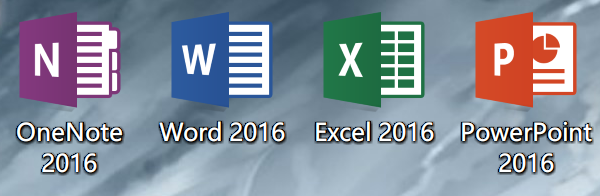
图为 Office 全家桶的一小部分。
为人所熟知的 Office 占据了绝大部分办公软件市场,熟练使用 Office 被大部分单位视为招聘者所必备的素质,我国计算机等级证书考试中就有对 Office 高级应用的考试。
与强大的功能相对应,Office 是一款需要付费的办公软件,您可以选择购买永久授权的 Office 2016,但每年 399 元的 Office 365 似乎更适合大部分用户。
比较 Office 365 家庭版和个人版软件
比较 Office 365 企业版计划
微软的 Surface 系列和相当一部分 OEM 笔记本预装了 Office 的免费授权,您需要登录 Office Home 来激活它,不同品牌的预装方式可能会有些许不同,您可以联系售后人员获取相应支持。
Microsoft Office Home
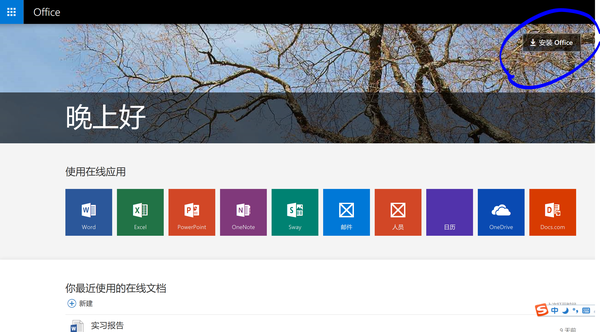
如下图所示,您可以去应用商店免费安装 UWP 版的 Office,功能和 iOS 版类似,重在免费。
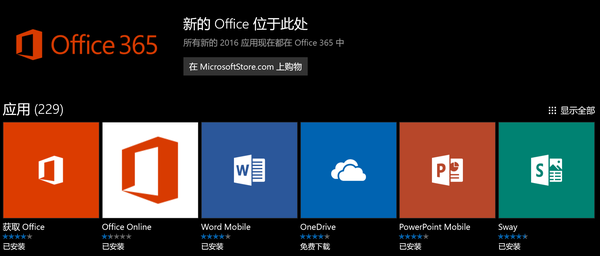
关于 Onedrive 同步速度慢问题,这是由于众所周知的原因,微软不能背这个锅。
建议通过修改 hosts 文件的办法来规避:
hosts 文件在 C:\Windows\System32\drivers\etc 目录下
先修改 hosts 文件的访问权限,如下图所示:
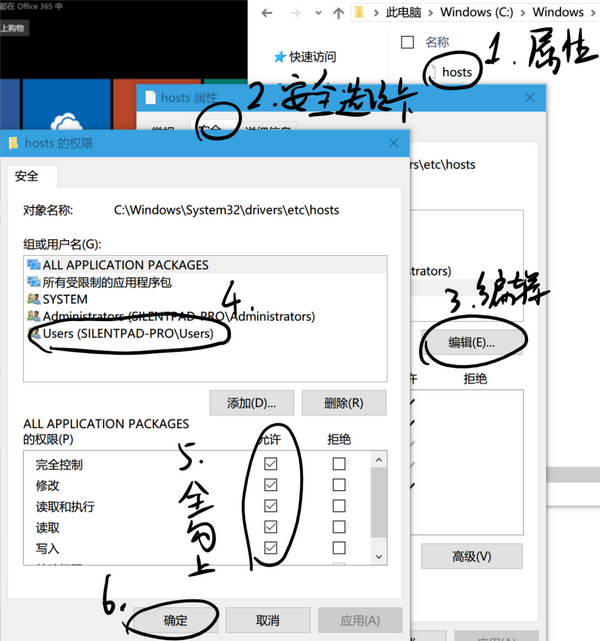
打开方式选择“记事本”,在文件最后另起一行,添加如下内容:
134.170.108.154 http://onedrive.live.com
184.84.40.133 http://api.onedrive.live.com
134.170.108.176 http://skyapi.onedrive.live.com
然后保存,保存时确认覆盖了之前的 hosts 文件而不是保存成了一个 txt 文件。
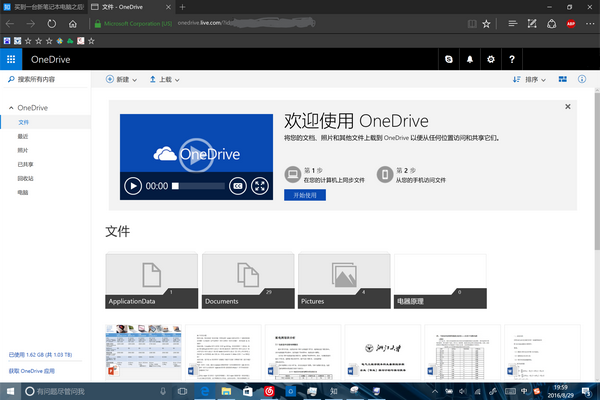
2)PDF 阅读和编辑——Drawboard PDF
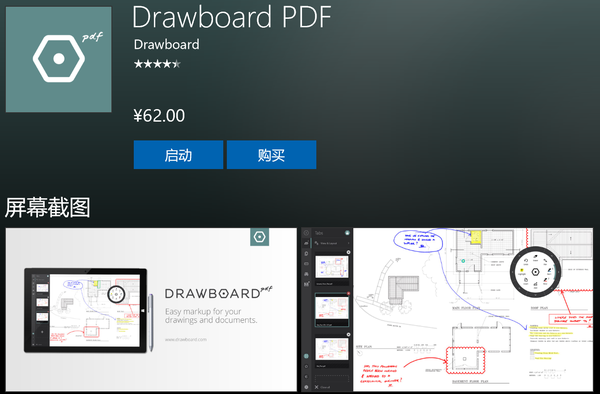
如您所见,Drawboard PDF 是一款付费的 UWP 应用,作为一款全英文的应用,它在中文应用商店中得到了 4.6 的总评与超过 1700 个 5 分评价。
无需赘言,Drawboard PDF 易用的界面设计,较小的资源占用,与笔触的完美结合是它成功的关键。微软的 Surface 系列安装有仅限一台机器使用的 Drawboard PDF for Surface。如果在商店中购买了它,则可以在 10 台设备中安装。
应用商店链接:Drawboard PDF
如果您不习惯使用英文应用,那么我向您推荐福昕阅读器:
福昕软件 - 全球领先的 PDF 文档核心技术与应用服务
Foxit MobilePDF (Foxit MobilePDF)
2.系统优化软件
在此不推荐任何国产优化软件
在此不推荐任何国产优化软件
在此不推荐任何国产优化软件
CCleaner - PC Optimization and Cleaning
Dism++ | 全新的 Windows 清理工具
差不多就这样了,二选一即可,本人认为不再需要额外的“优化软件”。
3.UWP 应用推荐
作为 Windows10 系统用户,您将会感受到 UWP 带来的方便。UWP 即 Universal Windows Platform 的英文缩写,意为 Windows 通用应用平台,是微软为实现 Hub、PC、平板、手机等所有 Win10 设备大一统所设计。
按照 UWP 规范设计的应用将保持最高的通用性,并且为各种分辨率的触摸屏幕优化。使用 UWP 应用,您将得到几近完美的交互体验。现在已经有多款 APP 推出了 UWP 版本,覆盖系统工具、生产力、阅读、娱乐等多个方面,形成了良好的软件生态。
UWP 应用中相当一部分是第三方作者贡献,在此附上部分优质 UWP 应用,链接如下:
1)装机必备:
解压缩:8 Zip (8 Zip – Windows Apps on Microsoft Store)
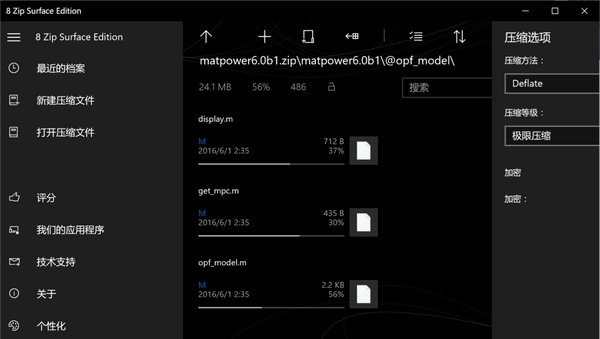
音频、视频转码(支持硬件加速)Transcoder (Transcoder)
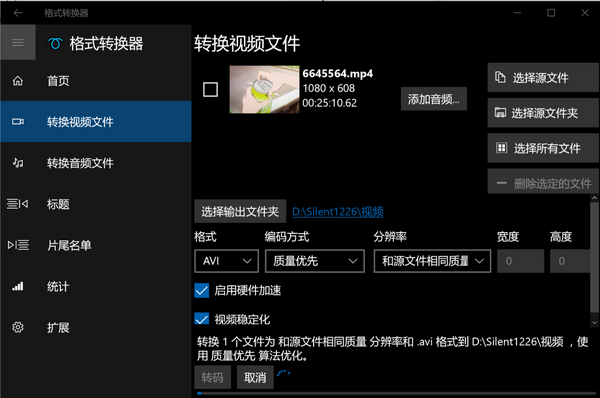
WiFi Commander: 3D Analyze & Monitor (WiFi Commander: 3D Analyze & Monitor)
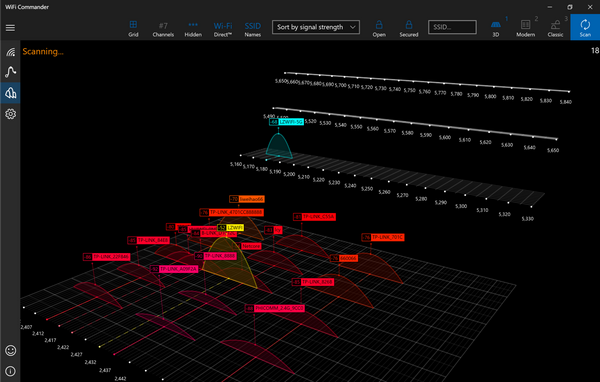
2)BAT 系列(UWP 专治毒瘤广告):
QQ(QQ – Windows Apps on Microsoft Store)
微信 for Windows 10 (WeChat for Windows 10)
微博 (微博 – Windows Apps on Microsoft Store)
淘宝 (淘宝 – Windows Apps on Microsoft Store)(微软官方团队出马,不就是 1%么,特供)
旺信 (旺信 – Windows Apps on Microsoft Store)
百度搜索 Win10 (百度搜索 Win10)
百度云 Win 10 (百度云 Win 10)
爱贴吧 UWP (爱贴吧 UWP – Windows Apps on Microsoft Store)
3)头条、新闻、阅读、社区:
TED (TED – Windows Apps on Microsoft Store)
最头条 (最头条 – Windows Apps on Microsoft Store)
IT 之家 (IT 之家 – Windows Apps on Microsoft Store)(软粉之家)
ZAKER HD (ZAKER HD – Windows Apps on Microsoft Store)
凤凰新闻 UWP (凤凰新闻 UWP)
网易新闻 (网易新闻 – Windows Apps on Microsoft Store)
腾讯新闻 UWP (腾讯新闻 UWP)
军事头条 (军事头条 – Windows Apps on Microsoft Store)
片刻 UWP (片刻 UWP – Windows Apps on Microsoft Store)
果壳精选 UWP (果壳精选 UWP)
糗事百科 UWP (糗事百科 UWP)
越飞阅读 (Fly Reader)
喜马拉雅 FM (喜马拉雅 FM)
NGA 玩家社区 (NGA 玩家社区)
4)知乎系列(居然可以成系列...):
知乎 - 与世界分享你的知识、经验和见解 (知乎 - 与世界分享你的知识、经验和见解)
i 知乎 (i 知乎 – Windows Apps on Microsoft Store)(我用的这个)
ZhiHu Pro (ZhiHu Pro – Windows Apps on Microsoft Store)
知乎日报 Win10 (知乎日报 Win10)
5)音乐及听歌识曲:
网易云音乐 UWP (网易云音乐 UWP)(大法好!)
酷我音乐 UWP (酷我音乐 UWP)
QQ 音乐 UWP (QQ 音乐 UWP – Windows Apps on Microsoft Store)
Groove 音乐 (Groove Music)
Shazam (Shazam – Windows Apps on Microsoft Store)
6)播放器、视频及直播(物理性无广告¬_¬):
ACG 播放器 (ACG Player)(纯手势操作谁用谁知道,秀妹纸的 iPad 一脸 -_-#)
爱奇艺 (爱奇艺 – Windows Apps on Microsoft Store)
搜狐视频 (搜狐视频 – Windows Apps on Microsoft Store)
优酷视频 For Win10 (优酷视频 For Win10)
哔哩哔哩动画 for Win10 (哔哩哔哩动画 for Win10)(还有个第三方版本也很好)
斗鱼直播 uwp (斗鱼直播 uwp)
虎牙直播 (虎牙直播 – Windows Apps on Microsoft Store)
芒果 TV (芒果 TV – Windows Apps on Microsoft Store)
电影天堂 UWP (电影天堂 UWP)
7)吃喝玩乐、出行(地图推荐自带):
- 百度糯米 - (- 百度糯米 -)
- 饿了么 - (- 饿了么 - – Windows Apps on Microsoft Store)
艺龙旅行 (艺龙旅行 – Windows Apps on Microsoft Store)
同程旅游 (同程旅游 – Windows Apps on Microsoft Store)
TripAdvisor Hotels Flights Restaurants (TripAdvisor Hotels Flights Restaurants)
Uber (Uber – Windows Apps on Microsoft Store)(用电脑打个车 -_-#)
8)创意、生产力及田牌:
奇妙清单 - 任务管理、项目规划、购物清单 (Wunderlist: To-Do List & Tasks)
Nebo (Nebo – Windows Apps on Microsoft Store)(可以替代 Onenote)
Bamboo Paper (Bamboo Paper)
Sketchable (Sketchable)
Fresh Paint (Fresh Paint)
StaffPad (StaffPad – Windows Apps on Microsoft Store)(壕收膝$_$)
Electro Tools (Electro Tools)(电气 看过来)
3D Builder (3D Builder)
微软必应词典 (Win10) (Microsoft Bing Dictionary (Win10))
远程桌面 (Microsoft Remote Desktop)
Sway (Sway – Windows Apps on Microsoft Store)
其实您去安装这个就一目了然¬_¬:
Hello, UWP (Hello, UWP)
二、屏幕体验优化部分
1.触摸体验改善
系统内嵌触摸手势(不是触摸板手势!- - 那个我会在第四部分介绍)
win10 拥有鼠标 / 触摸板 / 手触 / 笔触四种交互方式和笔记本模式 / 平板模式两种操作模式。
其中平板模式专为手触 / 笔触优化。
win 板会根据键盘的状况自动切换操作模式,或者每次都进行询问。一般而言,键盘拆下或者反折时将使用平板模式。
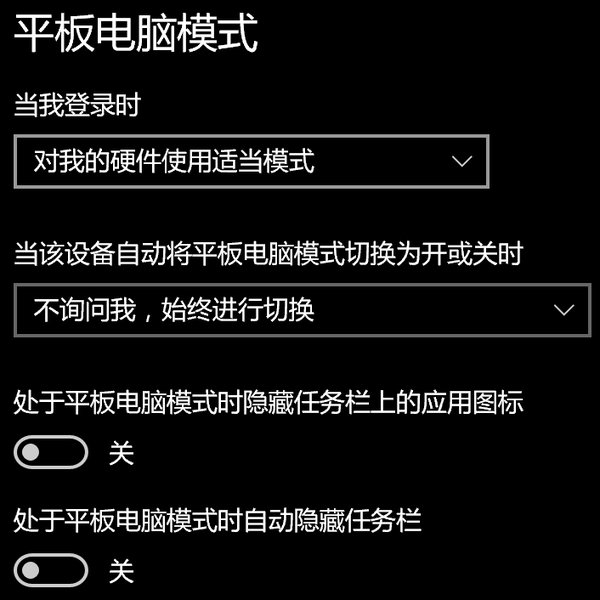
系统自带多种触摸手势:
短按:单击
连按两次:双击 / 选中文字
连按一次半(第二次不松手):拖动窗口 / 选中一段文字
长按:鼠标右键
笔触悬停:光标悬停
(以上手触 / 笔触均可)
从屏幕左侧划入:切换到后台(多桌面)【对应 ios 双击 home 和 Android 右键】
从屏幕右侧划入:呼出操作中心【对应 ios 上划 / 下划和 Android 上划】
从屏幕上方划到底:关闭 APP
在 edge 浏览器中左右滑动:前进 / 后退
双指捏合:放大缩小
另外在各个 UWP 应用中都有自定义的手势。
安利一个触屏手势自定义 APP,TouchMe Gesture Studio (TouchMe Gesture Studio)
它可以自定义数十种手势,您可以免费试用一个月再决定是否掏 31 元购买这款应用,我想大部分人会的,因为它也是一款全英文的应用,然后在中文应用商店得到了 4.8 的总评和超过 1300 个 5 分评价。
我个人最常用的是三指拖动窗口,四指左右滑动调节音量,上下滑动调节屏幕亮度。四指捏合关闭 Edge 页面标签,双指转圈刷新页面。五指捏合呼出开始屏幕,五指展开回到桌面。完全个性化的触控体验。
只是提醒您一点——安装之前请认真阅读 APP 介绍里的 READ THIS FIRST,别忘了在 APP 界面的右上点击安装 Touchme Engine 并且允许开机运行(个人猜测是 UWP 平台开放的 API 不足以实现足够的功能,所以做了这个)
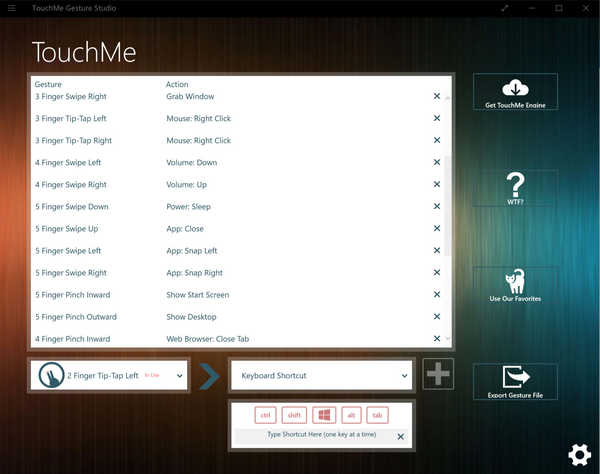
2.字体渲染改善
在使用过各种方案后,我的建议还是直接用 Mactype~
MacType - 美化 Windows 字体的神器!(让字体渲染显示效果比苹果电脑更清晰炫丽)
注意,Mactype 与 Win10 一周年更新版本存在严重的兼容性问题,请下载 win10 补丁,并且将解压出的两个文件替换 Mactype 根目录下同名文件。
Mactype win10 补丁 http://pan.baidu.com/s/1qYUxun6
Mactype 字体渲染效果截图(请点击查看原图,下同)
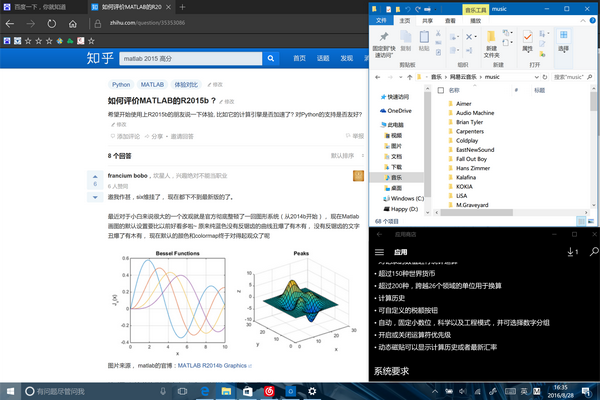
3.高分屏软件适配
在知乎上,经常可以看到有人抱怨所谓“Windows 的高分屏适配问题”,声称在 Windows 上高分屏根本没有必要,会产生界面模糊、缩小等问题。
这里给大家澄清一下,高分屏可以带来更加细腻的视觉体验,很多人觉得 MacBook Pro 屏幕好,不过是因为它有着 2560*1600 级别的分辨率,与他们见过的 1366*768 的笔记本相比高下立判。我建议大家在预算足够的情况下,尽量购买分辨率在 1920*1080 以上的笔记本,至于软件适配问题,请往下看。
1)系统层面的适配
Windows10 已经支持 200% DPI 缩放,也就是 Retina 所使用的缩放方式。设置界面在“设置——系统——显示——更改文本、应用和其它项目的大小”。一般而言,系统会自动选择合适的 DPI 缩放方案。
在线 PPI 计算器LUKIYA'S NEVERLAND
我的建议是 PPI 在 150 左右使用 125%缩放,在 200 左右使用 150%缩放,在 250 以上使用 200%缩放。正确地设置缩放比例可以让系统界面正常显示。
2)软件层面的适配
所有 UWP 应用均支持高分屏幕
所有 UWP 应用均支持高分屏幕
所有 UWP 应用均支持高分屏幕
大部分国外 Win32 应用程序在 2015 年前后开始完成高分屏适配,请尽量安装您所需软件的最新版本。据本人所知,Adobe 全家桶在 CC 2014 版本后实现高分屏适配,Matlab 在 2015a 开始支持高分屏。请点击查看原图
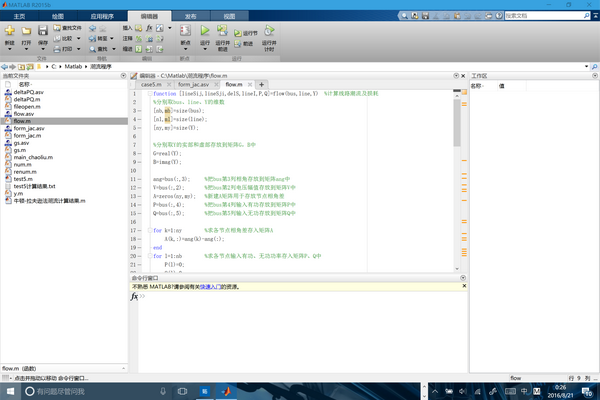
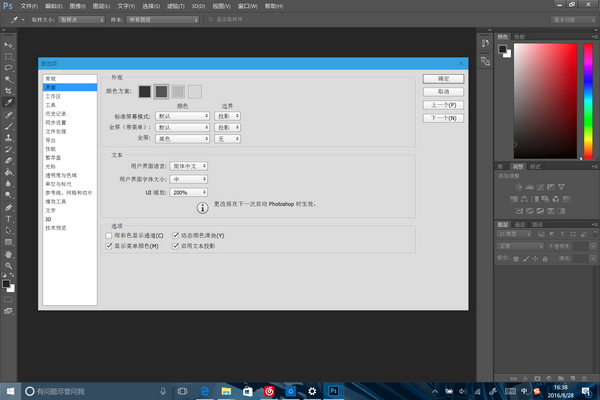
而部分国产 Win32 应用程序则没有做好适配,据本人所知腾讯在这一方面上算比较积极的,QQ 很早就完成了高分屏适配,但是国人常用的比如百度云管家、迅雷等却没有做适配。
您可以选择安装同类 UWP 版本来解决这个问题。
如果您使用的系统缩放比例为 125%,也可以在该应用图标处右键点击——属性——兼容性——高 DPI 设置时禁用显示缩放。这样可以避免字体模糊的问题。
125%放大禁用缩放,影响不大。而 200%缩放直接不禁用缩放,由于是 4 对 1,模糊也不明显。
三、系统速度优化部分
如果您的电脑内存超过 8G,而且使用了 SSD,可以选择直接略过这一部分,尽情享受高配置给您带来的流畅体验。您只需要注意在日常使用中,不要访问奇怪的网站,不要下载奇怪的软件,在安装软件时不要带着一堆勾点击“下一步”。
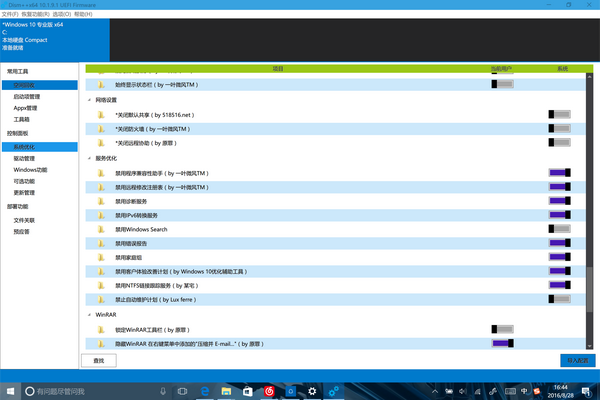
首先请允许我再次安利一次 Dism++,简洁明了,能勾的就勾。
Dism++ | 全新的 Windows 清理工具
注意,禁用 Windows Search 服务会造成 Cortana 无法使用。
下面是一些系统速度优化的 tips:
1.设置——隐私——后台应用,将不需要后台运行的 APP 设为关
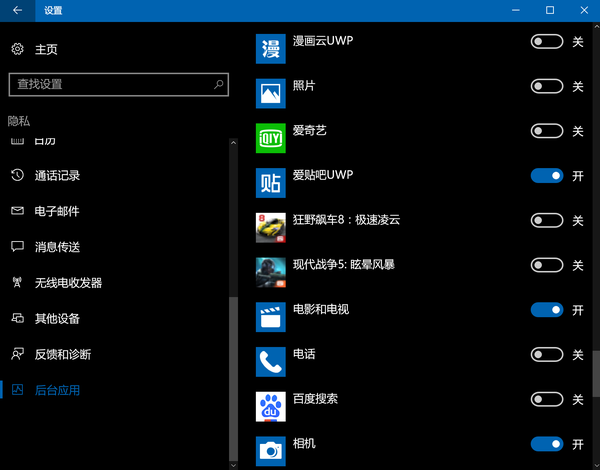
2.关闭部分桌面特效,如下图操作
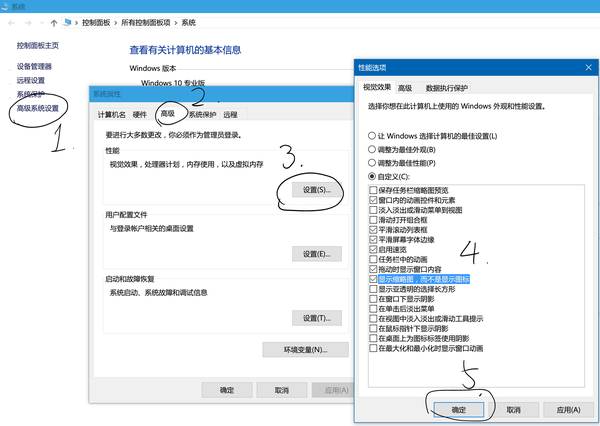
按自己需要勾选,关闭不需要的特效。可以提升低配置电脑的流畅程度。
3.用组策略干掉 Windows Defender
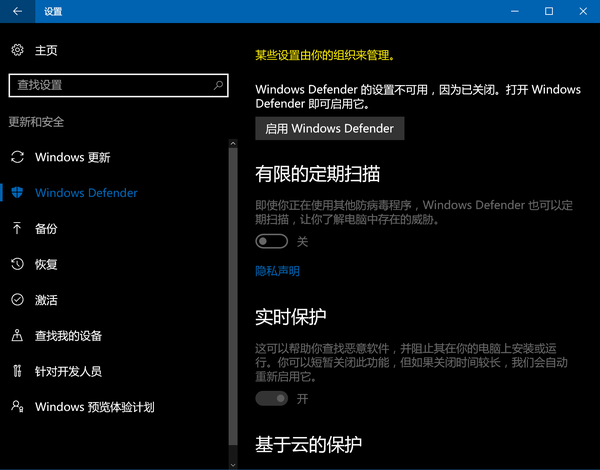
方法如下:http://jingyan.baidu.com/article/6c67b1d68e2cbc2787bb1efb.html
后果自负,关闭保护可以减少资源占用,但是以后请不要乱点奇怪的网站与奇怪的下一步。据统计 99%的 windows 用户的问题是因为带着一堆勾直接下一步。
如果您对自己所处的网络环境有充分自信 / 对自己的日常使用习惯有充分自信的话,可以不使用任何安全防护软件,请不要认为我的意思是 Defender 不好用,应该关了换别的。
4.关闭 Bitlocker 设备加密
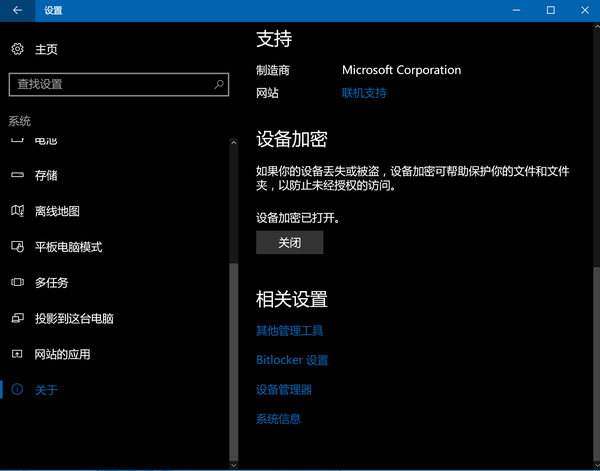
BitLocker 使用 TPM 帮助保护 Windows 操作系统用户数据,并帮助确保计算机即使在无人参与、丢失或被盗的情况下也不会被篡改。然而对于“普通用户”而言,这项功能就像“查找我的 iPhone”一样鸡肋,被“莫名其妙”锁住是更大的危险。所以如果您不是用这台 PC 作为工作机的话,关掉它吧。
5.开机自启动程序和服务的优化
Ctrl+Shift+Esc 打开任务管理器,选择“启动”选项卡,禁用不需要开机启动的程序。
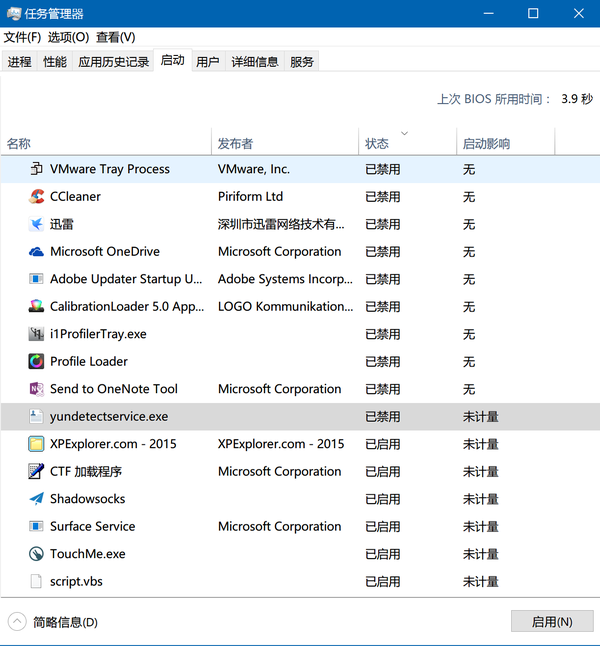
对小娜说”打开系统配置“,在弹出的窗口中取消不需要开机启动的服务的对勾
记得勾选隐藏所有 Microsoft 服务,尽量不要取消 Intel 开头的服务。
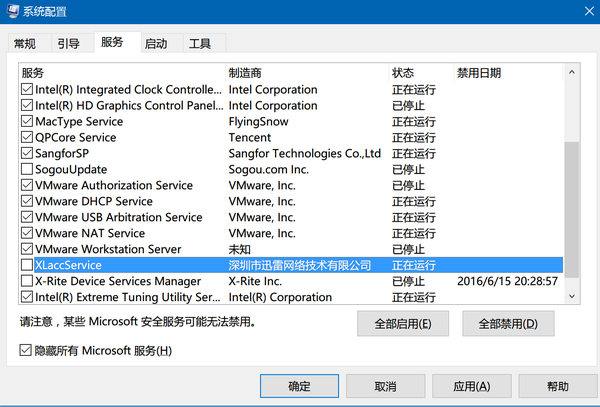
6.关于 SSD
不折腾就是最好的使用方法!
不折腾就是最好的使用方法!
不折腾就是最好的使用方法!
如果您购买的是品牌机,那就不要去管网上什么 TRIM、4K 对齐,AHCI 之类,那些事情厂商都做好了。也不要去搞各种减少写入、刷驱动之类,踏踏实实用!
如果您是自己购买的 SSD,那就请在能保证最少三年保修的厂商中随便买一个看着顺眼的,不要去管网上什么 SLC、MLC、TLC,这主控那固件的。正确安装 Win10,然后踏踏实实用!
如果您要跑分——
CrystalDiskMark,不要用 AS SSD 那个连 NVme 都不支持的渣渣→_→
跑出来分数大差不差就得了,不要纠结为什么别人读取 1000+,我 950,没意义。
如果您要查看健康状况——
CrystalDiskInfo,相信我看了也是白看,你是写不挂的,在座有几位能在有生之年把固态写到 72TB 以上(目前固态的最低官标寿命)的请在评论举个手。
如果您要作死——
EX-DIY 工具箱 卡硬工具箱 (原:卡吧工具箱) 官方网站
非硬广,只是觉得这个工具箱里有些东西还是非常 exciting 的。
四、带您体验 Windows10 特色功能
1.Windows Hello
还在输密码解锁您的电脑吗,Out 了——Windows Hello 是一种无需密码的登录模式,该技术采用人脸、指纹或配套设备来识别。进入“设置——账户——登录选项”来使用 Windows Hello。
Windows Hello:指纹、虹膜、人脸识别解锁
Windows hello 双胞胎测试
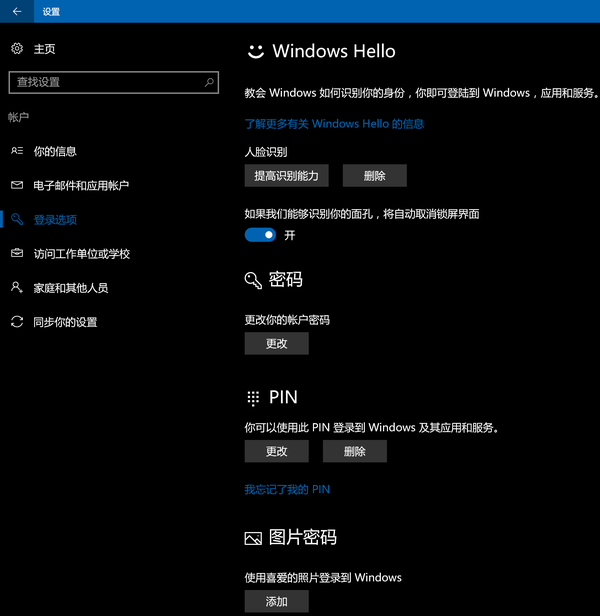
2.Microsoft Edge
官方介绍:Microsoft Edge
宣传视频:10 个升级到 Windows10 的理由之微软 EDGE 浏览器
Edge 是 Windows10 上速度最快、最省电、占用资源最小的浏览器。
使用帮助:Microsoft Edge 提示
一周年更新后 Edge 已经开始支持插件。
去广告插件:Adblock Plus (Adblock Plus)
更多插件可以在 Windows 应用商店中找到。
3.Cortana
【科技美学】三大语音助手测评 Siri Cortana 讯飞 iPhone6 830_手机评测
教大家如何优雅的使用 Windows10 上的 Cortana(小娜)_数码
祝您发现新大陆,本人先逃了~
4.优化的触摸板体验
进入“设置——设备——鼠标和触摸板”来使用触摸板手势。
两个没有提到的手势:
三指下滑 / 上滑,显示桌面与显示应用切换
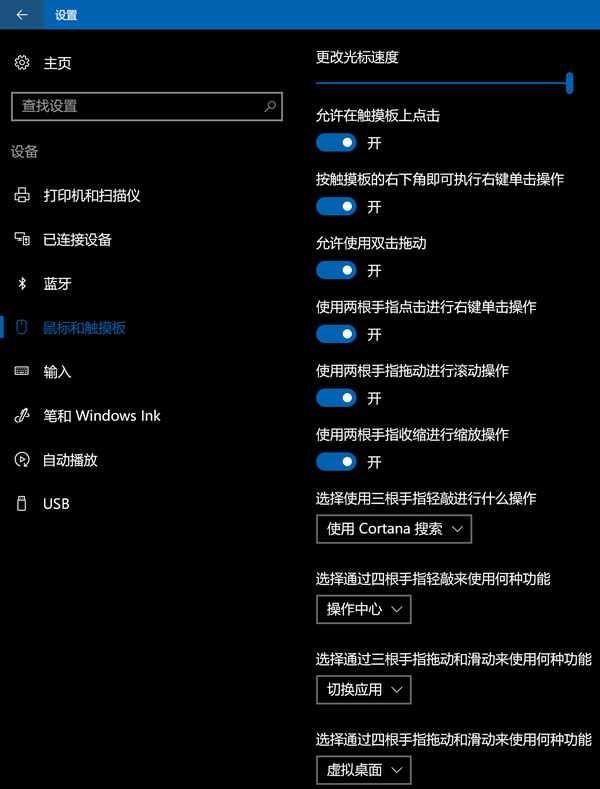
5.Windows 聚焦
进入“设置——个性化——锁屏界面”来使用 Windows 聚焦。Windows 聚焦会根据您的个人喜好,每日为您自动更换锁屏图片。
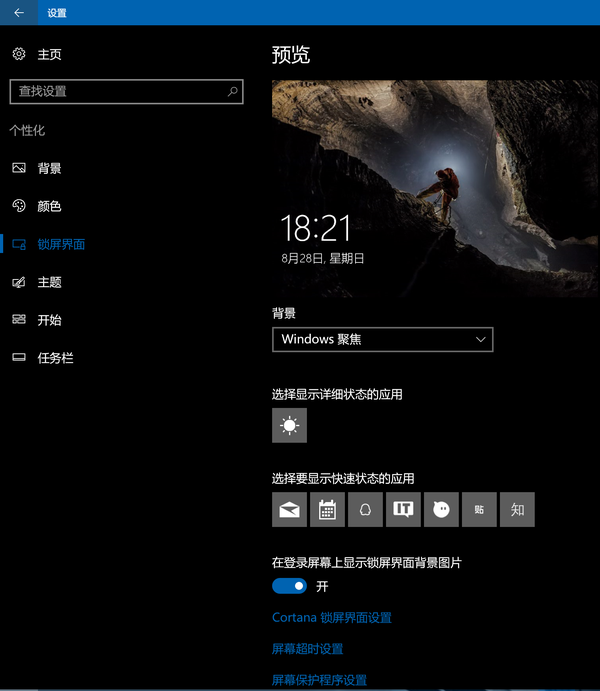
Windows 主题下载
https://support.microsoft.com/zh-cn/help/13768/windows-desktop-themes
6.Windows Ink
Windows Ink Workspace 上手演示(@诺记吧 转载)
Windows Ink 可以由触控笔直接呼出,包括“便笺”、“草图板”、“屏幕草图”三种模式,分别对应记事、画图、截图,可以设置呼出时直接进入某种模式。屏幕截图可以立刻用笔作修改和标注,并且可以直接共享到 UWP 应用,即便您的设备不包括触控笔,您依然可以用手指来绘图。
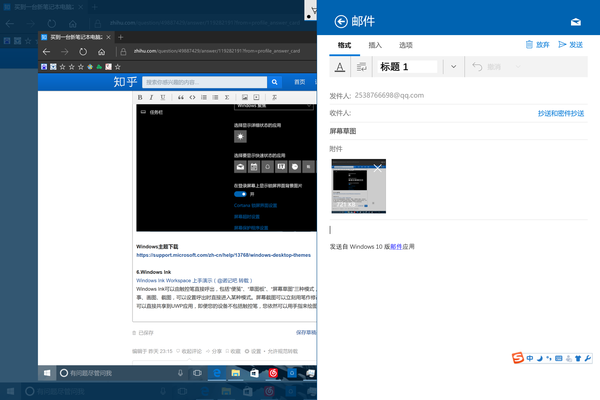
五、XTU 控制 CPU 功耗
如果你不打算用国产毒瘤软件就不用看了...
1.原理部分
我们先理清楚一个思路:
整机功耗=CPU 功耗 + 显卡功耗 + 屏幕功耗 + 其它功耗
为什么其它功耗被称为其它功耗——与前三者相比实在不值一提
怎么控制显卡功耗呢?如果你用核显那就没意义了,如果你用英伟达,那有 Maxwell bios tweaker 和 Nvidia Inspector,在可以写 vbios 的卡里一般调节 P08 来降压,不可写的用 Inspector 稍微限制下频率。如果你用农企,那还谈什么功耗。所以刚才都是我口胡不用看了。
怎么控制屏幕功耗呢?亮,功耗大,暗,功耗小,如果说还有什么,就是分辨率也是有影响的,这个很重要。
当然这些都不是正题,我们再建立一个逻辑:
同一颗 CPU,频率越高,性能越强,功耗越大。
频率和性能是线性关系,频率性能和功耗却是非线性关系。
这是因为提升频率,需要加电压,加电压会增加功耗,而且不是线性。
打开 AIDA64,计算机——传感器选项,拖到最下面。
Downloads | AIDA64
CPU Package 就可以认为是 CPU 总功耗,分四部分,其中 IA Cores 是 CPU 部分的功耗,GT Cores 是核显部分的功耗,这两块是大头。
intel 给所有 CPU 都设定了一个上限,叫做 TDP(散热设计功耗),对于低压 CPU 而言,这个值通常为 15W/17W。
按 intel 的说法,就是您的机器的散热能力,足够支持 15W 的 CPU,没别的意思了。
按用户的说法,就是如果您让机器满载运行,假设屏幕耗电是 4W,您的机器没有独显,电池是 80Wh,那么通常结果就是 4 小时没电。
TDP=15W 的意义,就在于长时间运行的情况下,它会把 CPU Package 控制在 15W 以下。
打个比方:
intel 让一颗即将出厂的 CPU 做运算,同时一点一点加电压,然后它频率开始上升,运算速度越来越快,功耗也开始上升,当上升到 15W 的时候,停,瞥一眼频率,2.7Ghz,还行,标上 i5-6200U。
intel 让一颗即将出厂的 CPU 做运算,同时一点一点加电压,然后它频率开始上升,运算速度越来越快,功耗也开始上升,当上升到 15W 的时候,停,瞥一眼频率,挖槽,3.2Ghz,标上 i7-6600U。
intel 让一颗即将出厂的 CPU 做运算,同时一点一点加电压,然后它频率开始上升,运算速度越来越快,功耗也开始上升,当上升到 7W 的时候,停,瞥一眼频率,2.0Ghz,标上 m3-6y30。
2.Intel® Extreme Tuning Utility (Intel® XTU)
XTU 是 intel 官方出品的 CPU 控制工具,以往是至尊 U 专享。这次在 Skylake 平台上开放程度比较高,很多 CPU 都可以自行调节。
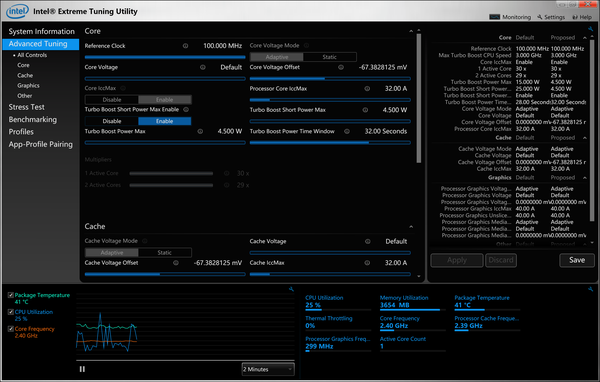
Support for Intel® Extreme Tuning Utility (Intel® XTU)
Turbo Boost Power Max,可以理解为上面的 TDP
Core Voltage Offset,就是加的电压
Turbo Boost Short Power Max,可以理解为短时间运行情况下的 TDP
Turbo Boost Power Time Window,可以理解为短时间运行究竟是几秒
假设您使用了一颗 i7-6600u
您会发现,Turbo Boost Power Max=15W,Turbo Boost Short Power Max=25W,Turbo Boost Power Time Window=28s。
如果您在 XTU 里给它改成 Turbo Boost Power Max=4.5W,Turbo Boost Short Power Max=7W,Turbo Boost Power Time Window=28s,然后点击一下 Apply,恭喜您得到了一颗 m7-6y75。
但您突然打算开把 dota,这时候再打开 XTU 改回去吗,这就太麻烦了。
把这个下载下来,解压到 C 盘根目录,然后打开 C:/PowerManager,运行里面的.reg 文件。
http://pan.baidu.com/s/1o8rlYjC
回到桌面,点击右键:
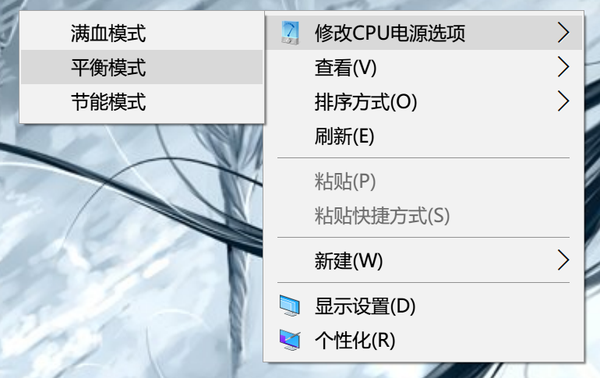
感谢教主 @可可苏玛 提供的指导
满血,它就是 i7。平衡,它就是 corem。节能,它就是 atom。
个性化设置:
打开 C:/PowerManager 文件夹下的.ps1 文件,找到如下内容,修改 -v 后面的数值即可:
& 'C:\Program Files (x86)\Intel\Intel(R) Extreme Tuning Utility\Client\XTUCli.exe' -t -id 34 -v -67.3828125
&'C:\Program Files (x86)\Intel\Intel(R) Extreme Tuning Utility\Client\XTUCli.exe' -t -id 48 -v 4.500
&'C:\Program Files (x86)\Intel\Intel(R) Extreme Tuning Utility\Client\XTUCli.exe' -t -id 47 -v 4.500
&'C:\Program Files (x86)\Intel\Intel(R) Extreme Tuning Utility\Client\XTUCli.exe' -t -id 66 -v 32
第一排是电压设置,-67.3828125 是降压 0.067V,因为 intel 电压会给的比较保守,实际上再降一点,可以在相同功耗下跑到更高的频率。愿意作死的,可以降个 0.1V 以上看看。
第二排是 TDP 设置。
第三排是短时运行允许 TDP 设置。
最后一排是短时运行允许时间。
======================================================
https://daily.zhihu.com/story/9128286?utm_campaign=in_app_share&utm_medium=Android&utm_source=com.google.android.gm.ComposeActivityGmailExternal
作者:伊卡洛斯
链接:https://www.zhihu.com/question/49887429/answer/119264408
来源:知乎
著作权归作者所有,转载请联系作者获得授权。
链接:https://www.zhihu.com/question/49887429/answer/119264408
来源:知乎
著作权归作者所有,转载请联系作者获得授权。

No comments:
Post a Comment